在写作论文的过程中,很多时候我们需要插入表格以便更好地展示数据和结论,而三线表格是大多数学术论文中常用的表格格式之一。那么,论文三线表格怎么制作呢?本文将为大家详细介绍制作论文三线表格的步骤和技巧,帮助大家更好地应对写作过程中的各种挑战。
在写作论文的过程中,很多时候我们需要插入表格以便更好地展示数据和结论,而三线表格是大多数学术论文中常用的表格格式之一。那么,论文三线表格怎么制作呢?本文将为大家详细介绍制作论文三线表格的步骤和技巧,帮助大家更好地应对写作过程中的各种挑战。
论文三线表格的作用和特点
首先,让我们简单地介绍一下论文三线表格的作用和特点。三线表格是一种用三条平行直线隔开的表格格式,其特点在于:
- 简洁明了:三线表格只用三条线来标注表格的框架,整个表格十分简洁明了。
- 美观大方:三线表格的线条粗细适中,整个表格看起来美观大方。
- 便于阅读:三线表格的三条线可以很好地将不同部分的数据分隔开来,便于读者阅读。
三线表格可以很好地表现定量数据分析的结果,使读者更容易理解数据和结论。因此,在论文中经常使用三线表格来分析数据和呈现结果。
论文三线表格的制作步骤
下面,让我们来详细介绍一下制作论文三线表格的步骤。制作三线表格可以使用Excel或者Word等文档处理软件,我们这里将以Word为例来介绍制作步骤。
步骤1:插入表格
首先,在Word文档中找到“插入”选项卡,点击“表格”按钮,选择“插入表格”命令,弹出的对话框中设置表格的行数和列数,点击“确定”按钮,即可插入空白表格。
步骤2:设置边框
在空白表格中选中整个表格区域,找到“设计”选项卡,点击“表格样式”按钮,在弹出的菜单中选择“边框设置”命令,弹出的对话框中设置表格的线条样式、粗细和颜色等参数,即可完成边框设置。
步骤3:添加表头
论文三线表格一般都需要添加表头,因此我们可以单击表格的第一行,输入相应的表头信息,比如数据类型、数据来源等等。如果需要合并单元格,可以选中相应单元格,点击“布局”选项卡中的“合并单元格”按钮,进行合并。
步骤4:添加数据
在表格的剩余部分逐行逐列输入具体的数据,如果涉及到复杂的计算公式或者函数,也可以在相应的单元格中输入公式和函数。
步骤5:调整表格格式
在插入表格和添加数据之后,我们还需要对表格格式进行进一步调整。比如,可能需要修改表头的字体和颜色,或者设置每个单元格中数据的格式和对齐方式等等。所有这些调整都可以在Word的“设计”选项卡中进行。
步骤6:插入三线
最后,我们需要在表格的头部、底部和每个数据区域的上面和下面分别插入三条平行直线,用来分隔不同部分的数据。在Word中,我们可以通过对表格应用样式来快速实现此操作。选择“设计”选项卡中的“表格样式”按钮,选择合适的三线表格样式即可。
至此,论文三线表格的制作步骤就介绍完毕了。接下来,我们将对一些常见问题进行解答。
论文三线表格常见问题解答
Q1:如何合并单元格?
如果需要合并单元格,可以选中要合并的单元格,然后单击“布局”选项卡中的“合并单元格”按钮,即可完成合并。
Q2:如何取消单元格合并?
如果需要取消单元格合并,可以选中被合并的单元格,单击“布局”选项卡中的“取消合并单元格”按钮,即可取消合并。
Q3:如何设置表格线条颜色和粗细?
可以在Word中打开“设计”选项卡,选择“表格样式”按钮,选择“边框设置”命令,在弹出的对话框中设置表格的线条颜色和粗细即可。
总结
三线表格是论文中常用的表格格式之一,本文为大家介绍了制作论文三线表格的步骤和技巧。在制作三线表格时,我们需要依次进行插入表格、设置边框、添加表头、添加数据、调整表格格式等步骤,最后再插入三条平行直线,即可制作出规范美观的三线表格。希望本文能够对大家写作论文时的表格制作有所帮助。